Win10系统电脑不能添加新用户账户的解决办法
来源:U大侠 时间:2019-01-25 浏览:3568
Win10系统无法添加新账户怎么办?有用户反映Win10系统电脑想在增加一个用户账户的时候却发现无法添加,如何解决这个问题?U大侠为大家解答。
解决方法:
1、我们先回到win10桌面,鼠标右键单击此电脑,选择属性,如图:
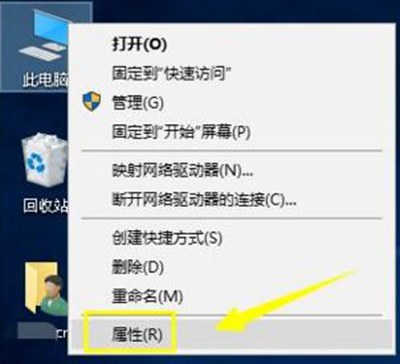
2、进入电脑属性,点击左侧的控制面板主页,当然大家可以通过开始菜单--windows 系统-控制面板 来打开;
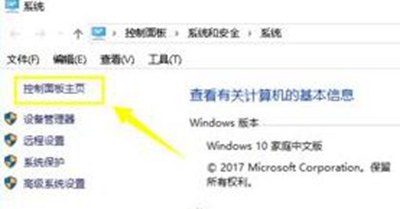
3、在控制面板主页点击用户账号进入,如图:

4、进入用户帐号设置界面,点击用户帐号连接;

5、在账户设置界面,点击最下方的更改用户账户控制设置,如图所示:

6、将蓝色滑块拉到第二格,仅当应用尝试更改我的计算机是通知我。然后点击应用按钮即可添加帐号了!
更多精彩内容,请关注U大侠官网或者关注U大侠官方微信公众号(搜索“U大侠”,或者扫描下方二维码即可)。

U大侠微信公众号
有装系统问题的小伙伴们也可以加入U大侠官方Q群(778773039),众多电脑大神将为大家一一解答。
相关文章
-

-
Win10禁止显示可移动磁盘图标的解决方法
2015-04-20 2024
-

-
win10怎么清理c盘?win10清理c盘的方法
2016-09-23 3051
-

-
Win10系统时间不会自动同步的解决方法
2018-10-31 2002
-

-
Win10分辨率设置的常见问题解决方法
2015-10-08 2111
-

-
win10正式版激的两大技巧
2015-09-21 1679
-

-
Win10系统更新时卡住的解决方法
2016-07-11 2224
-

-
Win7升级Win10图文教程
2015-04-07 6254
-

-
微软正对Win10预览版10130进行内部测试
2015-05-29 505
-

-
Win10系统进行更新时出现错误0x8000ffff如何解决?
2019-07-29 3966
-

-
Win10系统通过商店下载应用提示0x80070002错误...
2019-08-22 465
